小米手机桌面布局
手机的桌面布局是其用户体验的重要组成部分,它不仅关乎美观,更直接影响到用户的操作效率和日常使用的便捷性,以下是对小米手机桌面布局的详细解析:
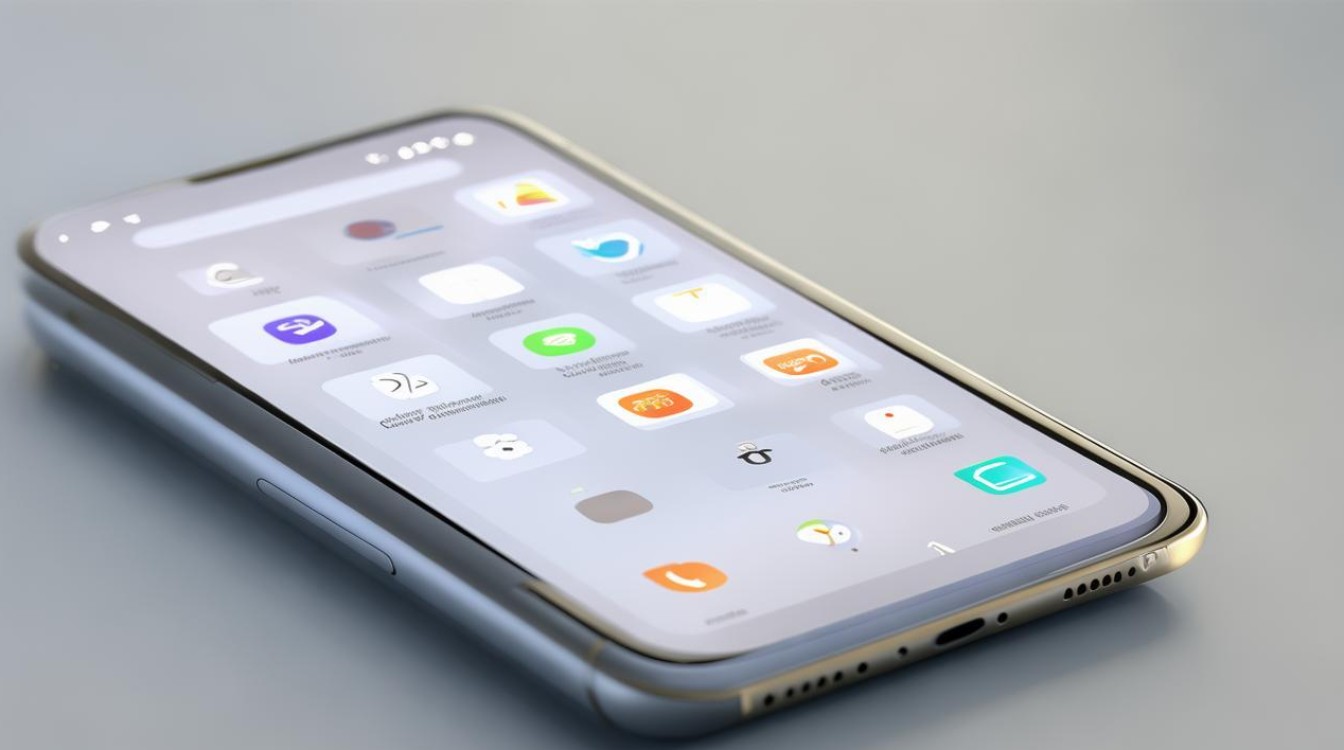
进入桌面编辑模式
-
长按桌面空白处:这是最常用的方法,在主屏幕或任意一个桌面页面上,长按空白区域约3秒钟,此时桌面会进入编辑模式,屏幕上方会出现一些操作选项和工具栏。
-
通过设置进入:打开手机“设置”应用,找到“桌面”选项(不同型号和系统版本的小米手机,该选项位置可能略有不同),点击进入后可看到与桌面布局相关的设置选项,如“桌面布局”“图标风格”等。
基本布局设置
| 项目 | 说明 |
|---|---|
| 桌面布局 | 可选择不同的网格布局,常见的有4x5、5x5等,4x5布局每行4个图标,共5行;5x5布局则每行5个图标,共5行,用户可根据个人喜好和实际需求选择合适的布局,使桌面看起来更加整洁或紧凑。 |
| 图标大小 | 部分小米手机支持调整图标大小,在桌面设置中,找到“图标大小”选项,可通过滑动滑块来调整图标的大小,让图标更符合自己的视觉习惯和操作需求。 |
图标排列与整理
-
自动对齐:在编辑模式下,将图标拖动到屏幕边缘或其他图标附近时,手机会自动出现对齐辅助线,帮助用户将图标快速对齐,使桌面排列更加整齐。
-
按名称排序:长按桌面空白处进入编辑模式后,点击屏幕上方的“排序”按钮,可选择按名称排序,手机会自动将桌面上的图标按照字母顺序进行排列,方便查找应用。
-
手动整理:用户也可以根据自己的使用习惯,手动将常用的应用图标放在容易触及的位置,如屏幕底部或中部,将不常用的应用图标放在角落或不太显眼的位置。
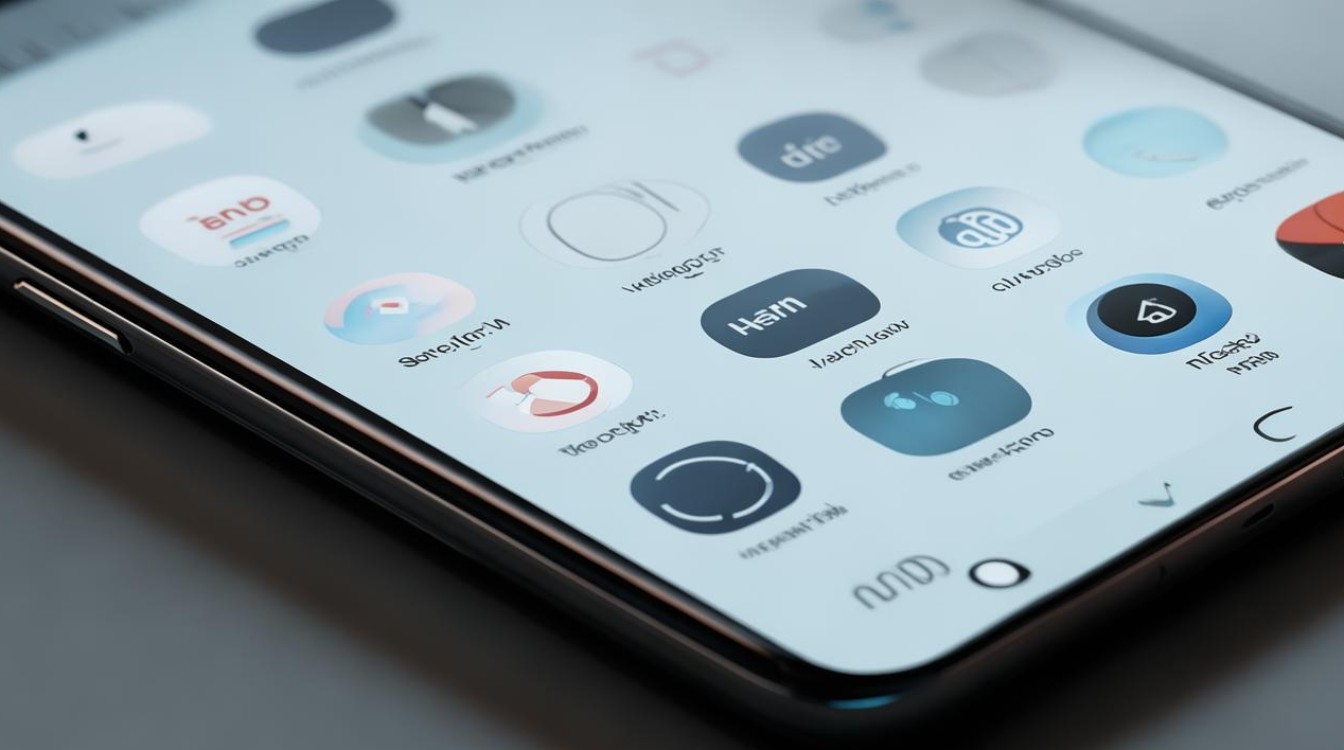
小工具与快捷方式添加
-
添加小工具:在编辑模式下,点击屏幕上方的“添加小工具”按钮,会弹出一个小工具列表,里面包含了天气、时钟、日历等各种实用的小工具,用户可以选择合适的小工具,将其拖动到桌面上合适的位置,为桌面增添更多的功能和信息展示。
-
设置快捷方式:对于一些经常使用的功能或应用内的特定操作,可以设置快捷方式到桌面上,在应用的设置中,找到“桌面快捷方式”选项,选择需要添加到桌面的功能或操作,如“拍照”“扫码”等,以后只需点击桌面上的快捷方式即可快速进入相应功能。
文件夹的使用与管理
-
创建文件夹:当桌面上的应用图标较多时,可以将同类应用放入文件夹中进行管理,在编辑模式下,将一个应用图标拖动到另一个应用图标上,即可自动创建一个文件夹,并命名为该类应用的通用名称,如“游戏”“社交”等,用户也可以手动修改文件夹的名称。
-
整理文件夹:点击文件夹,进入文件夹内部,可对里面的应用图标进行排列和整理,还可以通过长按文件夹内的图标,将其拖出文件夹,放置在桌面上的其他位置。
-
合并文件夹:如果有两个或多个内容相似的文件夹,可以将它们合并为一个,长按其中一个文件夹,将其拖动到另一个文件夹上,系统会提示是否合并,确认后即可完成文件夹的合并。
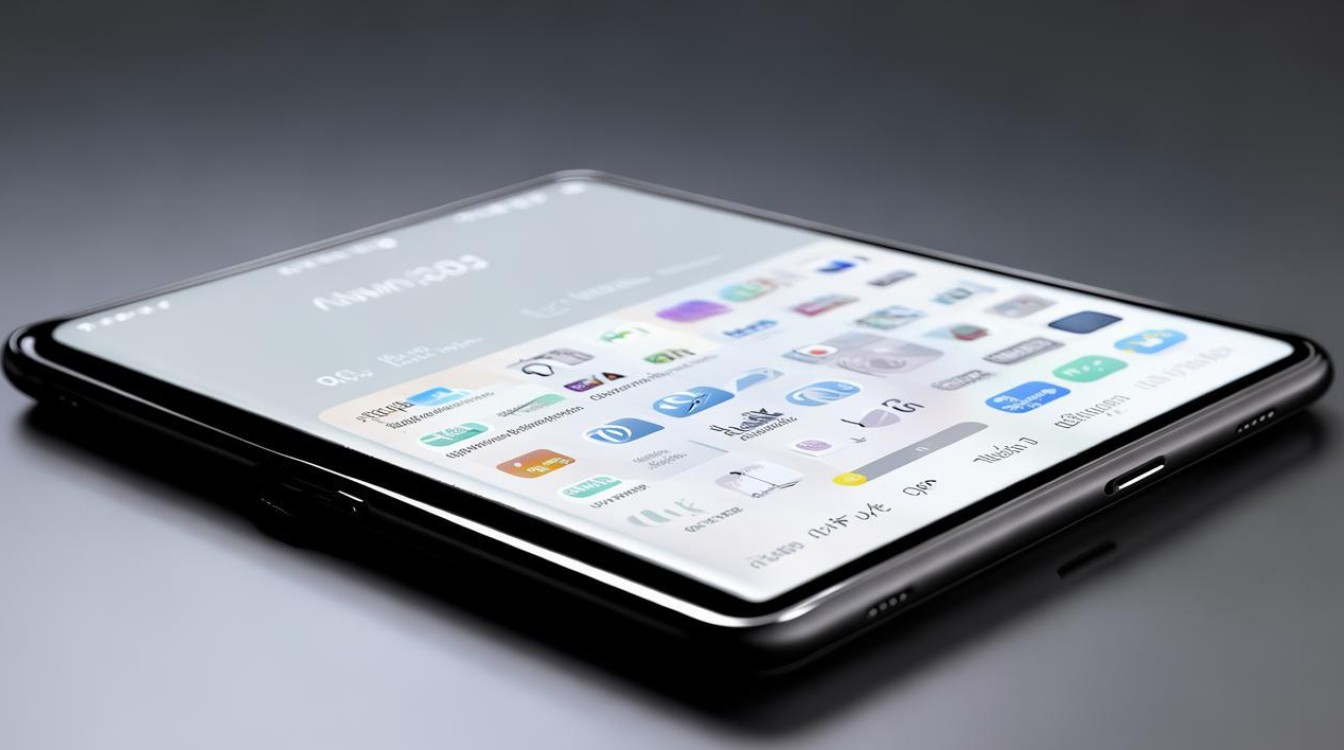
壁纸与主题搭配
-
更换壁纸:选择合适的壁纸可以为桌面布局增色不少,在小米手机的“设置”中,找到“壁纸与个性化”选项,点击进入后可选择“本地壁纸”“在线壁纸”或“我的相册”等来源的壁纸,选择喜欢的壁纸后,可根据需要调整壁纸的显示方式,如“填充”“适应”“拉伸”等,使其与桌面布局完美搭配。
-
应用主题:小米手机提供了丰富的主题资源,通过更换主题可以改变桌面的图标风格、字体、颜色等整体视觉效果,在“个性主题”应用中,浏览并下载喜欢的主题,点击应用即可将主题效果应用到桌面上,使桌面布局更加个性化。
恢复默认布局
如果在尝试了各种自定义布局后,想要恢复到最初的默认布局,可以在桌面设置中找到“恢复默认布局”选项,点击确认后,手机桌面将恢复到出厂时的布局状态。
总的来看,小米手机的桌面布局具有高度的可定制性和灵活性,用户可以根据自己的喜好和使用习惯,通过简单的操作,打造出独具个性且实用高效的手机桌面环境,无论是追求简洁整洁的布局,还是热衷于展现个性与创意,
版权声明:本文由环云手机汇 - 聚焦全球新机与行业动态!发布,如需转载请注明出处。




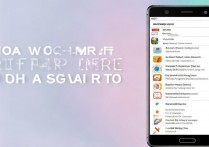







 冀ICP备2021017634号-5
冀ICP备2021017634号-5
 冀公网安备13062802000102号
冀公网安备13062802000102号